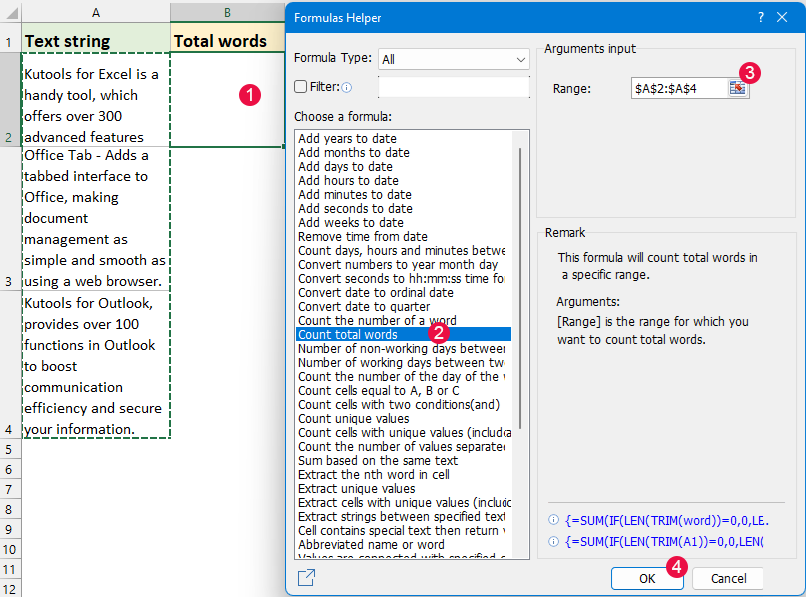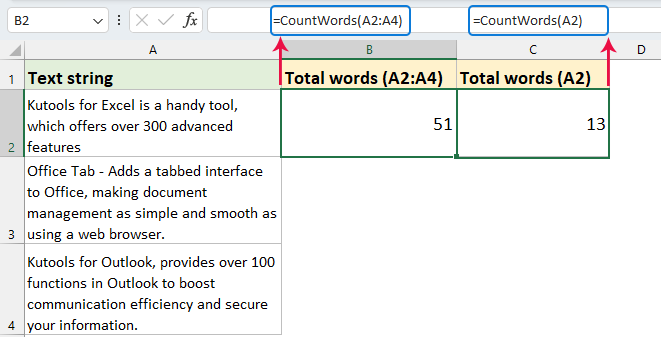Excelで総単語数/特定の単語を迅速に数える
MS Wordは使いやすい単語カウント機能を提供していますが、一方でExcelにはワークシート内の単語を数えるための専用ツールは含まれていません。この包括的なガイドでは、セルまたはセル範囲内の総単語数を数えるさまざまな方法や、特定の単語を数える方法を探ります。

数式を使用して総単語数を数える
● 単一セル内の総単語数を数える
単一セル内の総単語数を得たい場合は、次の数式を適用してください:
=IF(LEN(TRIM(A2))=0,0,LEN(TRIM(A2))-LEN(SUBSTITUTE(A2," ",""))+1)次に、結果を得るためにEnterキーを押してください。スクリーンショットをご覧ください:
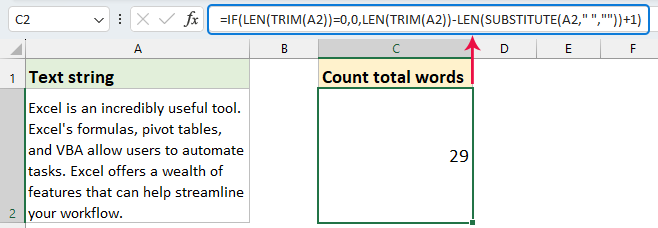
● セル範囲内の総単語数を数える
セル範囲全体で単語を数えるには、次の配列数式を使用できます:
=SUM(IF(LEN(TRIM(A2:A4))=0,0,LEN(TRIM(A2:A4))-LEN(SUBSTITUTE(A2:A4," ",""))+1))次に、指定されたセル範囲内の総単語数を得るためにCtrl + Shift + Enterキーを同時に押してください。スクリーンショットをご覧ください:
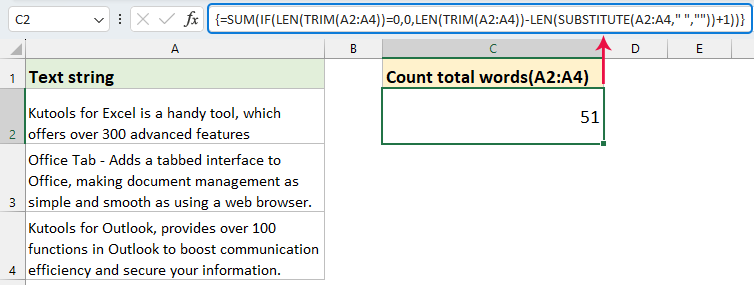
便利な機能を使用して総単語数を数える
Kutools for Excelは、シート内の単語を数える簡単で効果的な方法を提供します。この「総単語数を数える」機能により、複雑な数式を使わずに、セルまたはセル範囲内にある単語の数を素早く確認できます。これは、Excelで大量のテキストを扱うすべての人にとって素晴らしいツールであり、単語のカウントを簡単かつ効率的にします。
Kutools for Excelをダウンロードしてインストールした後、次の手順を行ってください:
- 計算結果を出力する空白のセルをクリックし、次にKutools > 関数ヘルパー > 関数ヘルパーをクリックします。
- 関数ヘルパーダイアログで、「関数を選択」セクションの「総単語数を数える」をクリックします。
- 次に「引数入力」セクションに移動し、総単語数を数えたいセルまたはセル範囲を選択します。
- 最後にクリックします OK ボタン。
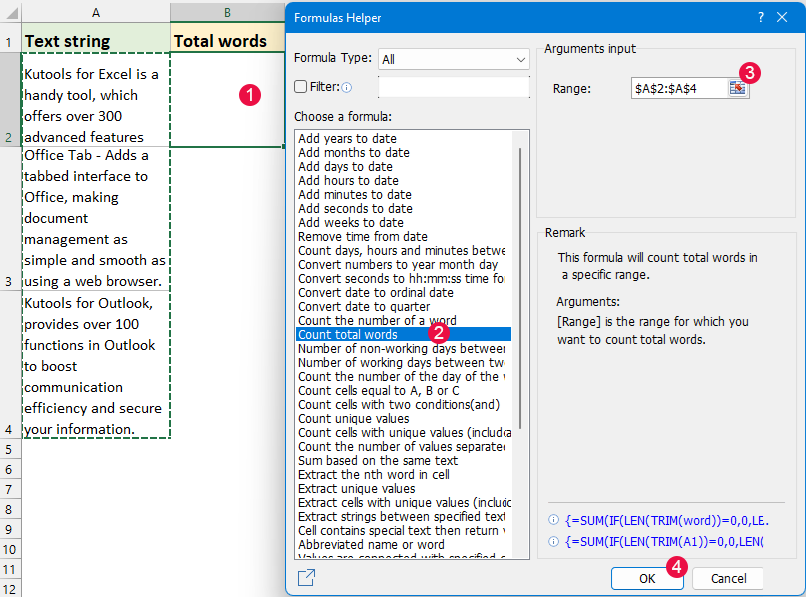
結果:
指定されたセルまたはセル範囲内の総単語数が得られます。スクリーンショットをご覧ください: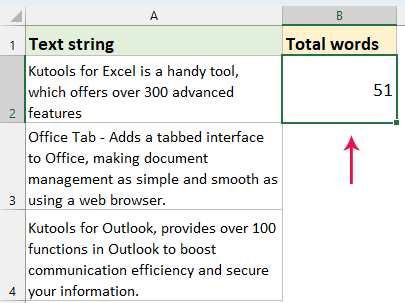
- この機能を使用するには、まずそれをダウンロードしてインストールする 必要があります。
- 関数ヘルパー機能は、40以上の一般的に使用される数式を集約しており、Excelでの幅広い共通タスクや計算を簡略化します。
ユーザー定義関数を使用して総単語数を数える
Excelでは、ユーザー定義関数を作成して、単一セルまたはセル範囲内の総単語数を数えることもできます。次の手順に従ってください:
- ExcelでALT + F11キーを押すと、Microsoft Visual Basic for Applicationsウィンドウが開きます。
- クリック 挿入 > モジュールそして、次のコードをモジュールウィンドウに貼り付けます。
VBAコード: セルまたはセル範囲内の総単語数を数える
Function CountWords(rng As Range) As Integer 'Updateby Extendoffice Dim cell As Range Dim totalWords As Integer totalWords = 0 For Each cell In rng If Len(Trim(cell.Value)) > 0 Then totalWords = totalWords + UBound(Split(Trim(cell.Value), " "), 1) + 1 End If Next cell CountWords = totalWords End Function - 押す Alt + Q キーでMicrosoft Visual Basic for Applicationsウィンドウを閉じます。結果を配置する空白のセルを選択し、以下の数式を入力またはコピーします:
● セル範囲を数える: =CountWords(A2:A4)
● 単一セルを数える: =CountWords(A2) - 次に、押します Enter キーで結果を得ます:
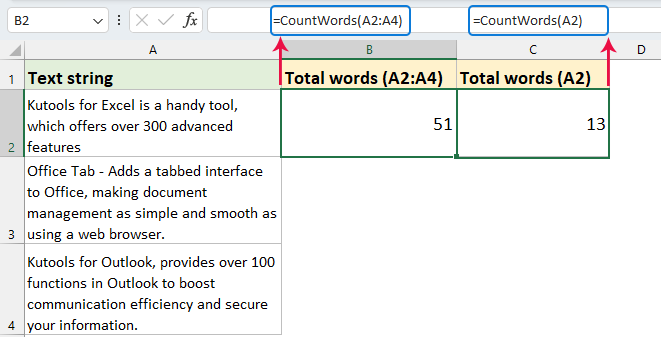
数式を使用して特定の単語の数を数える
● 単一セル内の特定の単語の数を数える
特定の単語が単一セル内で何回出現するかを数えるには、次の数式を適用してください:
=(LEN(A2)-LEN(SUBSTITUTE(A2, "Excel","")))/LEN("Excel")次に、結果を得るためにEnterキーを押してください。スクリーンショットをご覧ください:
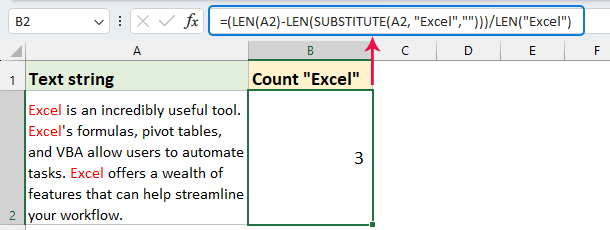
上記の数式は大文字小文字を区別します。つまり、大文字と小文字の違いを認識します。数式に表示されている通りに特定の単語の出現回数を数えます。「Excel」と「excel」は異なる単語としてカウントされます。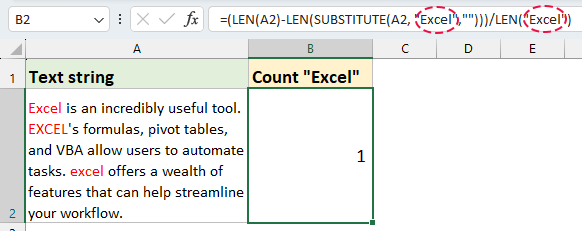
特定の単語の大文字小文字に関係なく出現回数を数える必要がある場合、数式を変更して大文字小文字を区別しないようにする必要があります。
=(LEN(A2)-LEN(SUBSTITUTE(A2, "Excel","")))/LEN("Excel")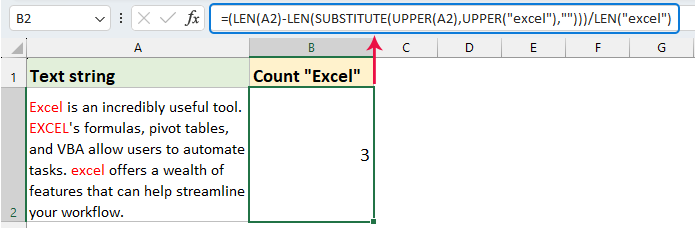
● セル範囲内の特定の単語の数を数える
複数のセルにわたって特定の単語の出現回数を数えるには、次の配列数式を適用してください:
=SUM((LEN(A2:A3)-LEN(SUBSTITUTE(A2:A3, "Excel", "")))/LEN("Excel"))次に、選択したセル範囲内の特定の単語の数を計算するためにCtrl + Shift + Enterキーを同時に押します。スクリーンショットをご覧ください:

Excelでセル範囲内の特定の単語を大文字小文字を区別せずに数えるには、数式を修正して大文字と小文字の違いを無視するようにすることができます。(正しい結果を得るには、 Ctrl + Shift + Enter キーを同時に押すことを忘れないでください。)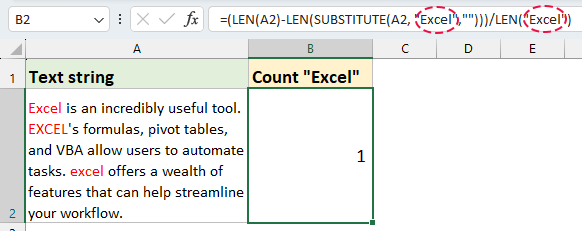
=SUM((LEN(A2:A3)-LEN(SUBSTITUTE((UPPER(A2:A3)), UPPER("Excel"), "")))/LEN("Excel"))
スマート機能を使用して特定の単語の数を数える
Kutools for Excelを使用すると、単一セルまたはセル範囲内の特定の単語を簡単に数えることができます。必要なのは、対象のセルを選択し、探している単語をKutoolsに伝えるだけです。これにより、複雑な数式なしで素早くカウントしてくれます!このツールは、Excelでテキストデータを扱う際に迅速かつシンプルな方法が必要なすべての人にとって最適です。
- 計算結果を出力する空白のセルをクリックし、次にKutools > 関数ヘルパー > 関数ヘルパーをクリックします。
- 関数ヘルパーダイアログで、「関数を選択」セクションの「テキスト内の単語を数える」をクリックします。
- 次に「引数入力」セクションに移動し、特定の単語の数を数えたいセルまたはセル範囲を「テキスト」ボックスから選択します。特定の単語を含むセルを選択するか、数えたい単語を「単語」ボックスに入力します。
- 最後にクリックします OK ボタン。

結果:
単一セルまたはセル範囲内の特定の単語の数が得られます。スクリーンショットをご覧ください:
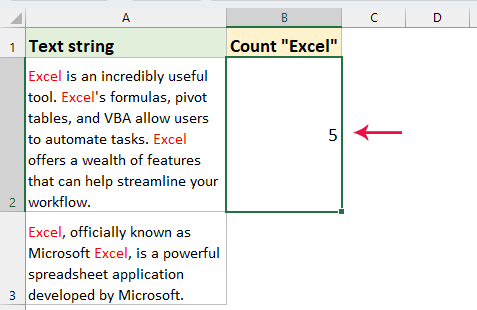
- この機能は大文字小文字を区別します。特定の単語の出現回数を正確にカウントします。
- この機能を使用するには、まずKutools for Excelをダウンロードしてインストールしてください。Kutools for Excelは、40以上の一般的に使用される数式を提供し、Excelでの幅広い共通タスクや計算を簡略化します。
関連記事:
- ユニーク値と異なる値を簡単に数える
- 通常、Excelでは、ユニーク値とはリスト内で一度しか出現しない値であり、重複はありません。また、異なる値とはすべての異なる値(ユニーク値+最初の重複出現)です。大量のデータセットを扱う際、下のスクリーンショットのように、セルリスト内の重複の中からユニーク値と異なる値の数を数える必要があるかもしれません。このチュートリアルでは、Excelでユニーク値と異なる値を数えるためのいくつかの簡単なトリックを紹介します。
- 文字、文字、数字の数を数える
- 下のスクリーンショットのように、Excelのセルにデータリストを入力したとき、すべての文字の総数、または文字のみ、または数字のみの数を数えたい場合があります。ここでは、Excelでのこれらのカウント方法について説明します。
- 色(背景、フォント、条件付き書式)でセルを数える/合計する
- 日常業務では、色付けは重要なデータを迅速に区別し強調する一般的な方法です。しかし、特定の色(塗りつぶし色、フォント色、条件付き書式)に基づいてセルデータを数える、または合計するにはどうすればよいでしょうか?デフォルトでは、Excelには色で数える、または合計する直接的な機能は提供されていません。それでも、いくつかのトリックや間接的な方法を使うことで、これを実現できます。この記事では、色でデータを数える、または合計する方法を探ります。
- Excelで空白でないセルを数える
- このチュートリアルでは、Excelで空白でないセルを数える5つの方法を示します。すべての方法は非常に簡単で、結果を得るのに10秒もかかりません。
最高のオフィス業務効率化ツール
| 🤖 | Kutools AI Aide:データ分析を革新します。主な機能:Intelligent Execution|コード生成|カスタム数式の作成|データの分析とグラフの生成|Kutools Functionsの呼び出し…… |
| 人気の機能:重複の検索・ハイライト・重複をマーキング|空白行を削除|データを失わずに列またはセルを統合|丸める…… | |
| スーパーLOOKUP:複数条件でのVLookup|複数値でのVLookup|複数シートの検索|ファジーマッチ…… | |
| 高度なドロップダウンリスト:ドロップダウンリストを素早く作成|連動ドロップダウンリスト|複数選択ドロップダウンリスト…… | |
| 列マネージャー:指定した数の列を追加 |列の移動 |非表示列の表示/非表示の切替| 範囲&列の比較…… | |
| 注目の機能:グリッドフォーカス|デザインビュー|強化された数式バー|ワークブック&ワークシートの管理|オートテキスト ライブラリ|日付ピッカー|データの統合 |セルの暗号化/復号化|リストで電子メールを送信|スーパーフィルター|特殊フィルタ(太字/斜体/取り消し線などをフィルター)…… | |
| トップ15ツールセット:12 種類のテキストツール(テキストの追加、特定の文字を削除など)|50種類以上のグラフ(ガントチャートなど)|40種類以上の便利な数式(誕生日に基づいて年齢を計算するなど)|19 種類の挿入ツール(QRコードの挿入、パスから画像の挿入など)|12 種類の変換ツール(単語に変換する、通貨変換など)|7種の統合&分割ツール(高度な行のマージ、セルの分割など)|… その他多数 |
Kutools for ExcelでExcelスキルを強化し、これまでにない効率を体感しましょう。 Kutools for Excelは300以上の高度な機能で生産性向上と保存時間を実現します。最も必要な機能はこちらをクリック...
Office TabでOfficeにタブインターフェースを追加し、作業をもっと簡単に
- Word、Excel、PowerPointでタブによる編集・閲覧を実現。
- 新しいウィンドウを開かず、同じウィンドウの新しいタブで複数のドキュメントを開いたり作成できます。
- 生産性が50%向上し、毎日のマウスクリック数を何百回も削減!
全てのKutoolsアドインを一つのインストーラーで
Kutools for Officeスイートは、Excel、Word、Outlook、PowerPoint用アドインとOffice Tab Proをまとめて提供。Officeアプリを横断して働くチームに最適です。
- オールインワンスイート — Excel、Word、Outlook、PowerPoint用アドインとOffice Tab Proが含まれます
- 1つのインストーラー・1つのライセンス —— 数分でセットアップ完了(MSI対応)
- 一括管理でより効率的 —— Officeアプリ間で快適な生産性を発揮
- 30日間フル機能お試し —— 登録やクレジットカード不要
- コストパフォーマンス最適 —— 個別購入よりお得